Переводы абзацев: преимущества, проблемы и пошаговое руководство
Опубликовано: 2024-03-07Вы ищете лучших переводчиков абзацев для своего сайта?
Переводчики абзацев — это автоматизированные инструменты, которые помогают переводить письменные отрывки с одного языка на другой, сохраняя при этом исходный смысл, стиль и тон содержания.
Инструменты перевода быстры, удобны и (иногда) экономически эффективны, но им может не хватать точности в сохранении нюансов, контекста и культурных тонкостей, что приводит к потенциальным ошибкам или неверным толкованиям в переведенном тексте.
В этой статье мы перечислили лучшие инструменты перевода и показали вам, как использовать один из инструментов для перевода абзацев на вашем веб-сайте WordPress.
Но прежде чем мы углубимся в это, давайте посмотрим на преимущества и проблемы перевода абзацев.
Преимущества перевода абзацев

Давайте посмотрим на общие преимущества перевода абзацев веб-сайта:
Больше трафика: перевод компаний на разные языки может повысить видимость в поисковой выдаче разных стран, делая веб-сайт доступным для поиска пользователями, выполняющими поиск на разных языках. Предлагая информацию на родных языках различных целевых рынков, веб-сайты могут привлекать и взаимодействовать с более широкой аудиторией, а также расширять свой бизнес на новые территории.
Больше доходов. Доступ к новым рынкам не только увеличит ваш трафик, но и приведет к увеличению возможностей продаж и получению дохода. Правильный перевод контента вашего веб-сайта, скорее всего, повысит доверие, превратит случайных посетителей в постоянных клиентов и максимизирует сбор доходов.
Потенциал стать лидером отрасли: перевод абзацев дает веб-сайтам конкурентное преимущество, позволяя им выйти на международный рынок, где ваши конкуренты могут не присутствовать. Кроме того, привлекая разнообразную клиентскую базу, вы, скорее всего, превзойдете конкурентов с точки зрения доверия, узнаваемости бренда и сбора доходов. Это поможет вашему сайту стать лидером отрасли.
Обеспечьте долговечность бизнеса: став международно признанным брендом, вы обеспечите сильное глобальное присутствие, которое защитит ваш бизнес от колебаний местного рынка. Это сделает бизнес устойчивым и обеспечит его дальнейшее процветание в будущем, когда ваши конкуренты могут быть уничтожены.
Это лишь некоторые из основных преимуществ реализации перевода абзацев на веб-сайте. Далее мы рассмотрим некоторые основные проблемы точного перевода абзацев на сайте.
Проблемы с точным переводом абзацев
Точный перевод абзацев может быть затруднен из-за нескольких факторов. Например:
- Чтобы точно передать предполагаемый смысл текста, вам необходимо понимать контекст языка, что требует от переводчика обширных знаний идиом, культурных отсылок и нюансов.
- Перевод технической терминологии требует знаний в предметной области , чтобы обеспечить точность и ясность на целевом языке.
- Неоднозначные слова и фразы могут затруднить определение правильного перевода.
- Кроме того, сохранение оригинального тона, стиля и голоса автора требует много времени и усилий. Переводы, выполненные в сжатые сроки , могут поставить под угрозу качество и точность перевода.
- Наконец, известно, что обеспечить согласованность, точность и качество переведенных абзацев сложно, особенно в крупных переводческих проектах, в которых участвуют несколько переводчиков.
К настоящему времени вы знаете преимущества и проблемы перевода абзацев. В следующем разделе мы предлагаем несколько советов по правильному переводу.
Практические советы по правильному переводу абзацев

Вот несколько практических советов, которые помогут добиться точного и эффективного перевода абзацев:
- Тщательно ознакомьтесь с тематикой, аудиторией и целью текста или наймите хороших переводчиков с обширным знанием языка.
- Помните о культурных различиях и адаптируйте перевод так, чтобы он нашел отклик у целевой аудитории.
- Обратитесь к авторитетным словарям, глоссариям и руководствам по стилю , чтобы обеспечить последовательность и точность ваших переводов.
- Используйте инструменты перевода , чтобы ускорить процесс, но всегда дважды проверяйте точность вывода.
- Получите обратную связь от носителей языка или профессиональных лингвистов.
Теперь давайте посмотрим на лучшие инструменты для перевода абзацев.
Лучшие инструменты для перевода абзацев
Существует несколько сервисов перевода, но наиболее популярными из них являются Google Cloud Translation , DeepL Translator , Microsoft Translator и Amazon Translate .
Мы уже рассмотрели эти услуги в отдельном руководстве, поэтому не будем вдаваться в подробности в этой статье. Мы рекомендуем просмотреть руководство «Лучшие услуги машинного перевода», чтобы узнать больше об инструментах.
Стоит отметить, что для веб-сайтов WordPress лучшими вариантами являются Google Translate и DeepL Translator. Их можно легко интегрировать в веб-сайт WordPress с помощью стороннего инструмента, такого как TranslatePress.
В следующем разделе мы покажем вам, как реализовать перевод абзацев с помощью Google Translate и TranslatePress.
Как правильно перевести абзацы (пошаговое руководство)
Для точного перевода абзацев необходимо выполнить следующие действия:
1. Установите и активируйте плагин TranslatePress.
TranslatePress предлагает бесплатную и премиум-версию плагина. Премиум-версия позволяет пользователям переводить на несколько языков, тогда как с помощью бесплатного плагина вы можете переводить только на один язык.
Премиум-плагин также позволяет переводить метаданные SEO. Кроме того, он предлагает возможность добавить DeepL в качестве системы перевода, возможность добавлять пользователей в новые роли учетной записи пользователя переводчика и многое другое. Узнайте больше: TranslatePress Free и Pro.
Мы покажем вам, как переводить абзацы на вашем сайте с помощью бесплатного плагина .
Если вы решите приобрести премиум-плагин, не волнуйтесь: вы все равно можете выполнить следующие действия, чтобы перевести абзацы на своем веб-сайте.
Без лишних слов загрузите, установите и активируйте бесплатный плагин TranslatePress на своем веб-сайте WordPress.
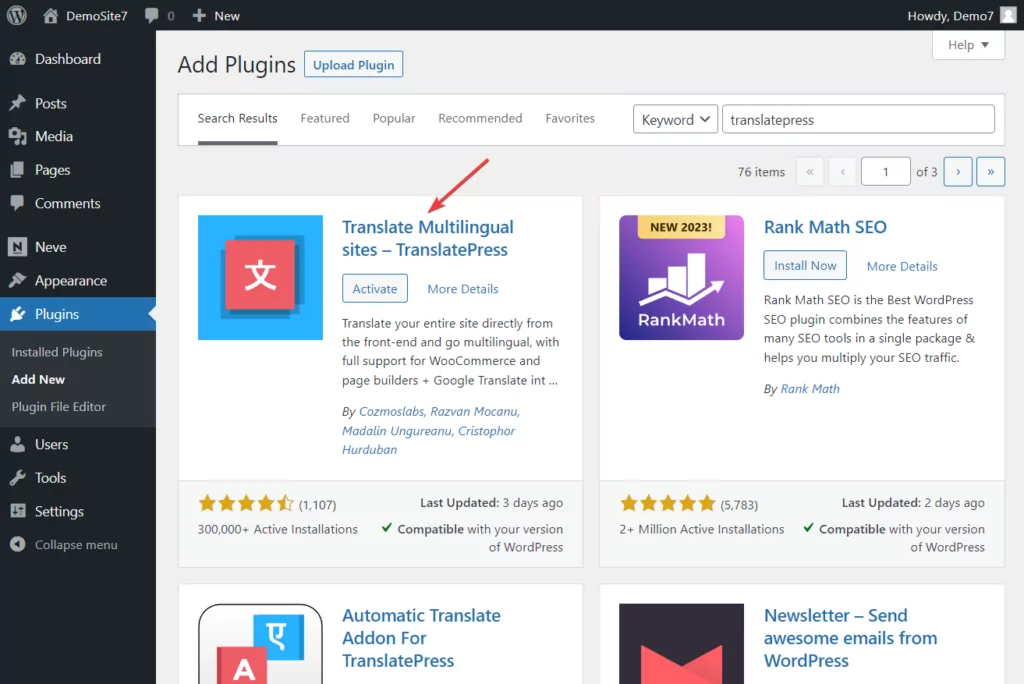
Тем из вас, кто предпочитает использовать премиум-плагин, необходимо сначала приобрести плагин, установить его на свой сайт, а затем активировать лицензионный ключ.
Чтобы установить плагин (бесплатный или премиум), откройте панель управления WordPress, выберите «Плагины» → «Добавить новый» , и приступайте к загрузке и активации плагина.
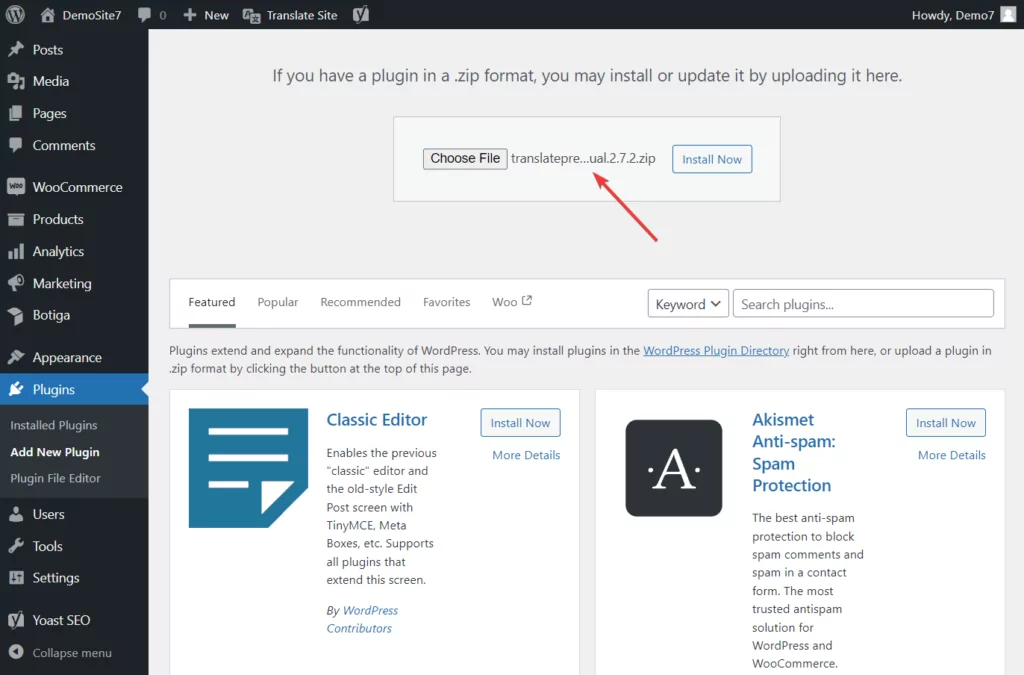
2. Выберите автоматический или ручной перевод.
TranslatePress предлагает как автоматический, так и ручной перевод.
Чтобы реализовать автоматический перевод TranslatePress, вам необходимо включить механизмы перевода и позволить машине сделать всю работу за вас.
Но если вы хотите выполнить перевод вручную, воспользуйтесь инструментом «Редактор перевода» TranslatePress, чтобы изменить текст вашего веб-сайта вручную.
Некоторые из вас предпочитают автоматический метод, а другие предпочитают ручной метод.
Ниже мы рассмотрим автоматический (на шаге 3) и ручной (на шаге 4) методы.
Вы можете сразу перейти к предпочитаемому методу, но прежде чем сделать это, мы рекомендуем узнать о плюсах и минусах машинного и человеческого перевода.
Поскольку и автоматический, и ручной переводы имеют множество недостатков, мы рекомендуем реализовать гибридный подход, чтобы воспользоваться преимуществами обоих методов.
Гибридный метод предполагает автоматизацию переводов и внесение изменений в текст вручную с помощью инструмента «Редактор перевода» на страницах, где автоматический перевод нуждается в улучшении.
3. Включите автоматический перевод
Чтобы включить автоматический перевод TranslatePress, вам необходимо выполнить следующие шаги:
я. Выберите второй язык
Второй язык — это язык, на который будут переведены ваши абзацы.
Чтобы выбрать второй язык, откройте панель управления WordPress и перейдите в «Настройки» → «TranslatePress» .

На панели инструментов TranslatePress перейдите на вкладку «Общие» и в разделе «Все языки» выберите язык по вашему выбору.
Нажмите кнопку «Добавить» рядом с языком и прокрутите вниз, чтобы выбрать кнопку «Сохранить изменения» , чтобы завершить выбор второго языка.
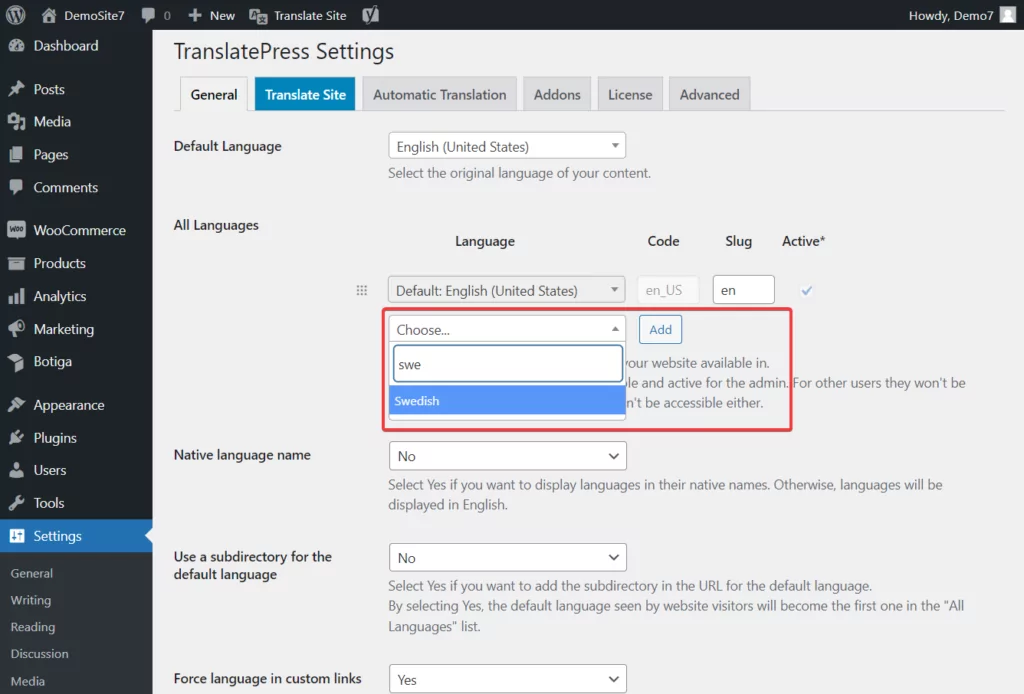
БОКОВОЕ ПРИМЕЧАНИЕ. Если вы не можете найти второй язык по вашему выбору, у вас есть возможность добавить предпочитаемый второй язык, выбрав «Настройки» → «TranslatePress» → «Дополнительно» → «Пользовательский язык» .
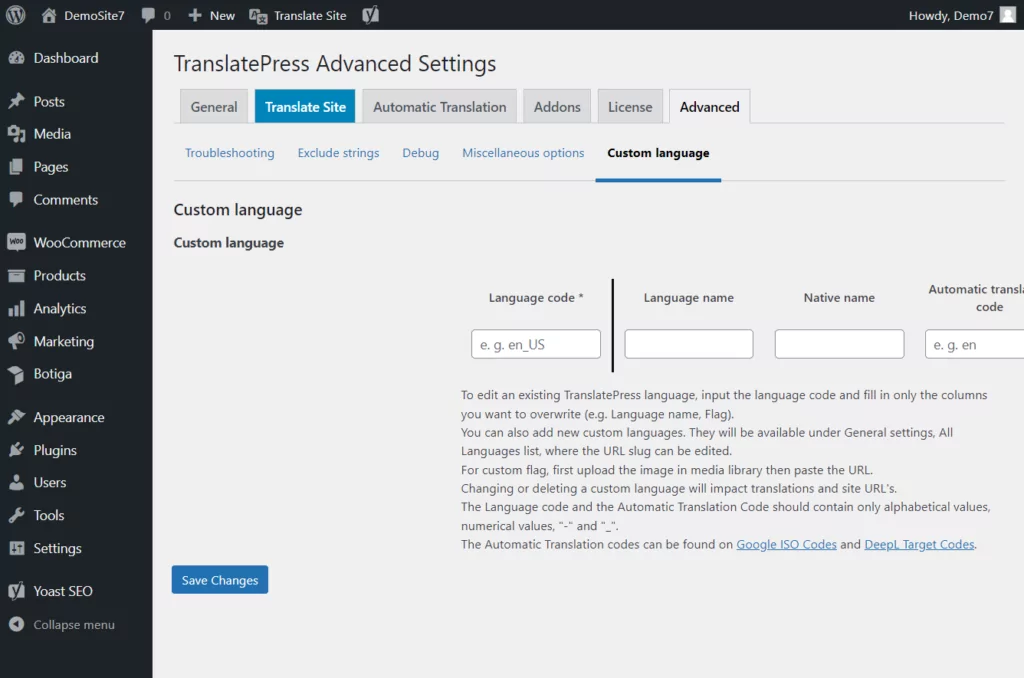
ii. Включить автоматический перевод TranslatePress
Перейдите на вкладку «Автоматический перевод» на панели управления TranslatePress и в раскрывающемся меню рядом с параметром «Включить автоматический перевод» выберите «Да» .
Нажмите кнопку «Сохранить изменения» .
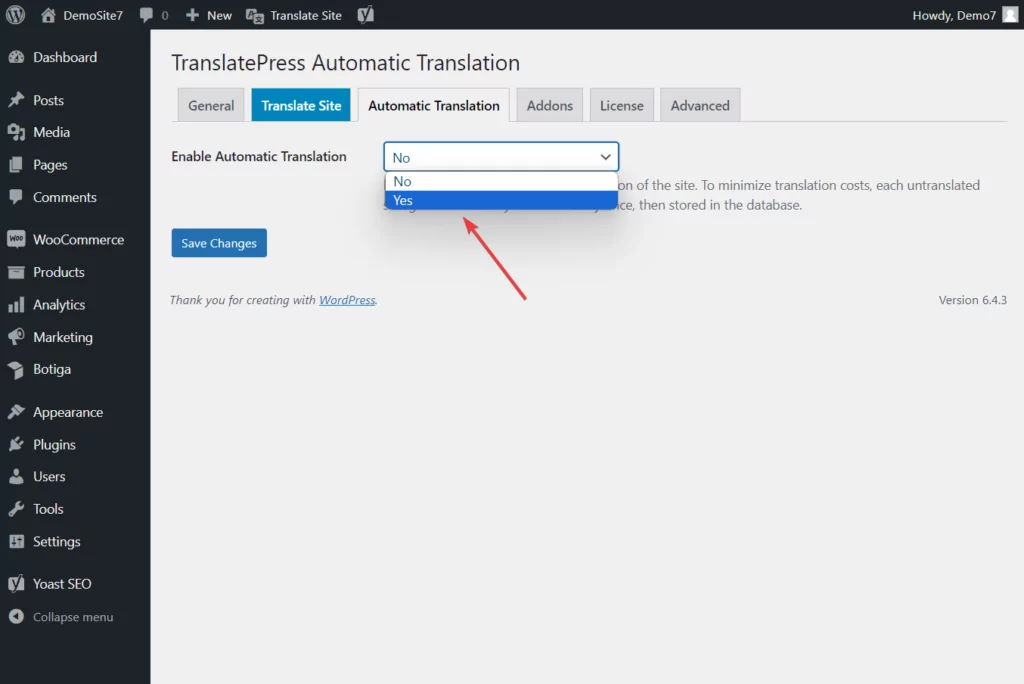
iii. Добавьте систему перевода
Системы перевода — это сервисы, которые помогают автоматизировать перевод ваших веб-сайтов на несколько языков.
Поскольку системы перевода (такие как Google Translate и DeepL) не интегрируются напрямую с веб-сайтами WordPress, вам нужно полагаться на TranslatePress для интеграции.
TranslatePress предлагает доступ к двум лучшим в мире системам перевода: Google Translate и DeepL .
Чтобы использовать систему перевода DeepL, вам понадобится плагин TranslatePress премиум-класса. В этом уроке мы будем использовать Google Translate, поскольку мы используем бесплатный плагин TranslatePress.
Если вы не уверены, какую систему перевода выбрать, прочитайте эту статью: DeepL против Google Translate.
Чтобы использовать Google Translate, вам необходимо сгенерировать ключ API из своей учетной записи Google Cloud. Генерация ключей немного затянулась, и у нас уже есть специальное руководство по этому вопросу.
ПРИМЕЧАНИЕ. Учетные записи Google Cloud бесплатны, но в Google Translate существует ограничение на использование. Вы можете переводить 500 000 символов в месяц, не платя ни копейки. Если вы попытаетесь перевести больше символов, с вас будет снята плата.
Пользователи DeepL могут следовать этому руководству, чтобы сгенерировать ключ API. Как и Google, DeepL также предлагает ограниченное бесплатное использование в месяц: 500 000 символов. Кроме того, вам нужно будет перейти на один из их тарифных планов.
Получив ключ API, откройте вкладку «Автоматический перевод» , выберите механизм перевода по вашему выбору, вставьте ключ API , прокрутите вниз и нажмите кнопку «Сохранить изменения» .
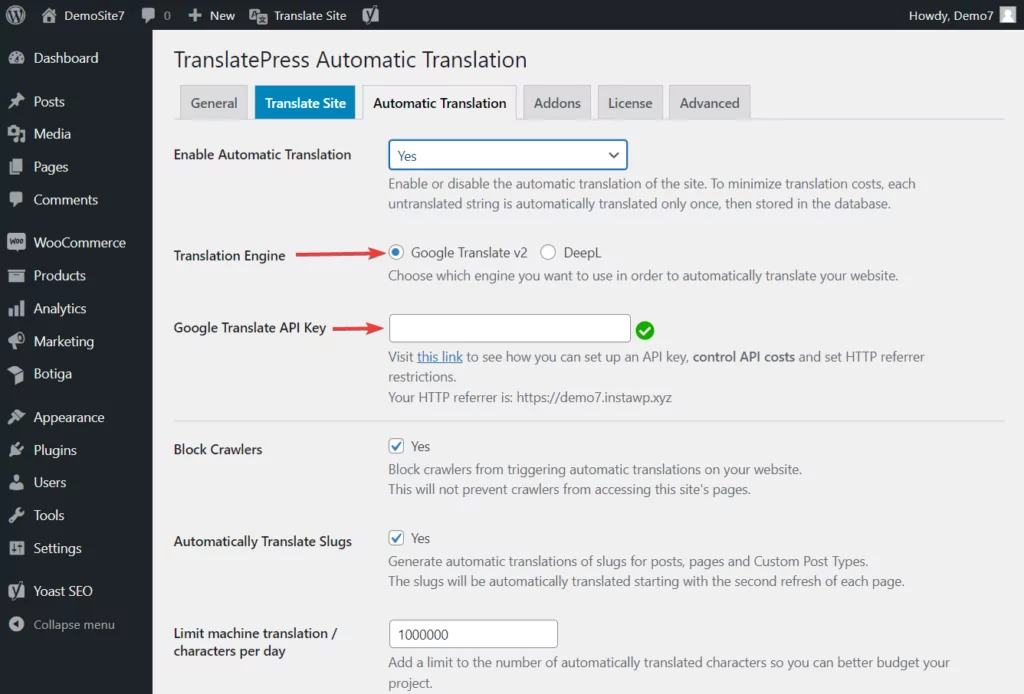
iv. Просмотрите настройки TranslatePress
Панель управления TranslatePress содержит три вкладки: «Общие», «Автоматические переводы» и «Дополнительно ».
Вкладка «Дополнительно» содержит параметры, которые помогут вам устранять ошибки, отлаживать проблемы и добавлять собственные языки, среди прочего.
Вкладки «Общие» и «Автоматический перевод» содержат второй язык и системы перевода. Вы уже использовали эти два языка на предыдущих шагах, когда вам нужно было выбрать второй язык и включить механизмы автоматического перевода.
Но на вкладках есть больше опций, которые у вас не было возможности просмотреть. Поэтому мы рекомендуем вам снова открыть эти вкладки и просмотреть доступные там параметры.
Возможно, вы захотите изменить некоторые параметры. Возьмем, к примеру, переключатель языка, который начал появляться в передней части вашего веб-сайта после выбора второго языка.
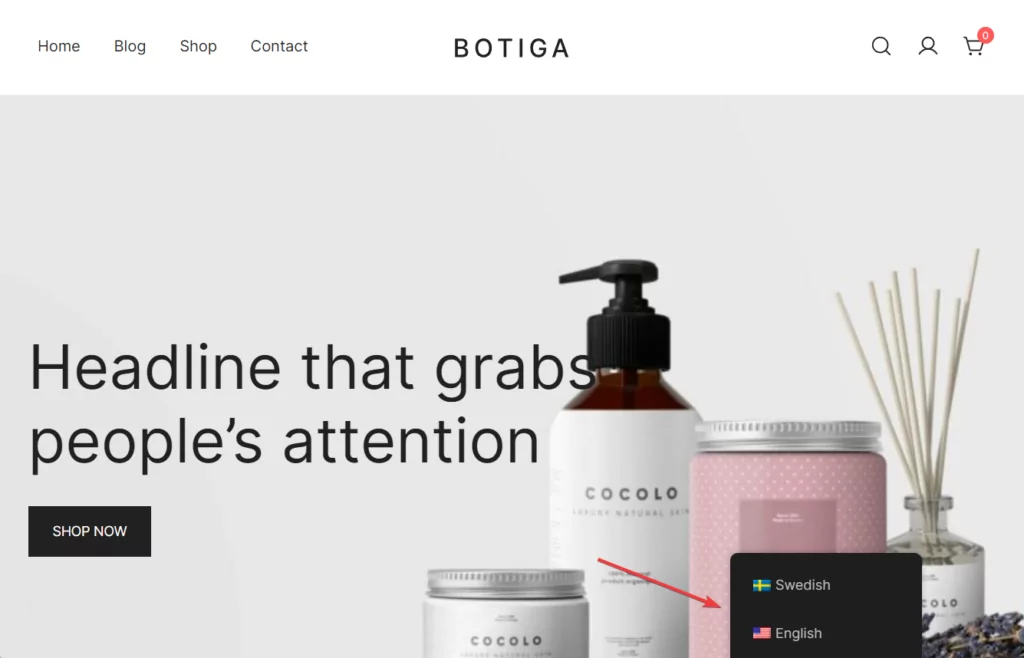
На вкладке «Общие» есть параметры, позволяющие изменить способ отображения переключателя языка на вашем веб-сайте.
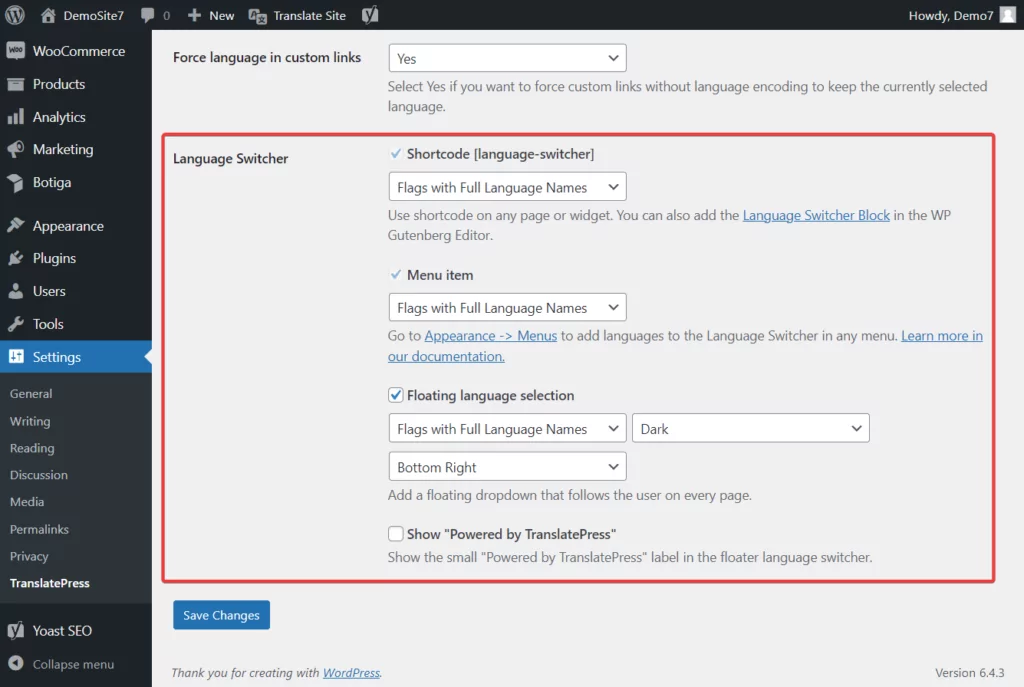
Суть в том, что вам следует просмотреть все три вкладки («Общие», «Автоматические переводы» и «Дополнительно») и внести изменения по мере необходимости.
4. Измените переведенные абзацы вручную
Если вы хотите вручную внести изменения в автоматически переведенный текст или просто реализовать ручной перевод на своем веб-сайте, редактор перевода TranslatePress поможет вам в этом.
Мы покажем вам, как использовать Редактор перевода.
Откройте страницу вашего веб-сайта WordPress и на панели администратора, расположенной в верхней части страницы, выберите параметр «Перевести страницу» .
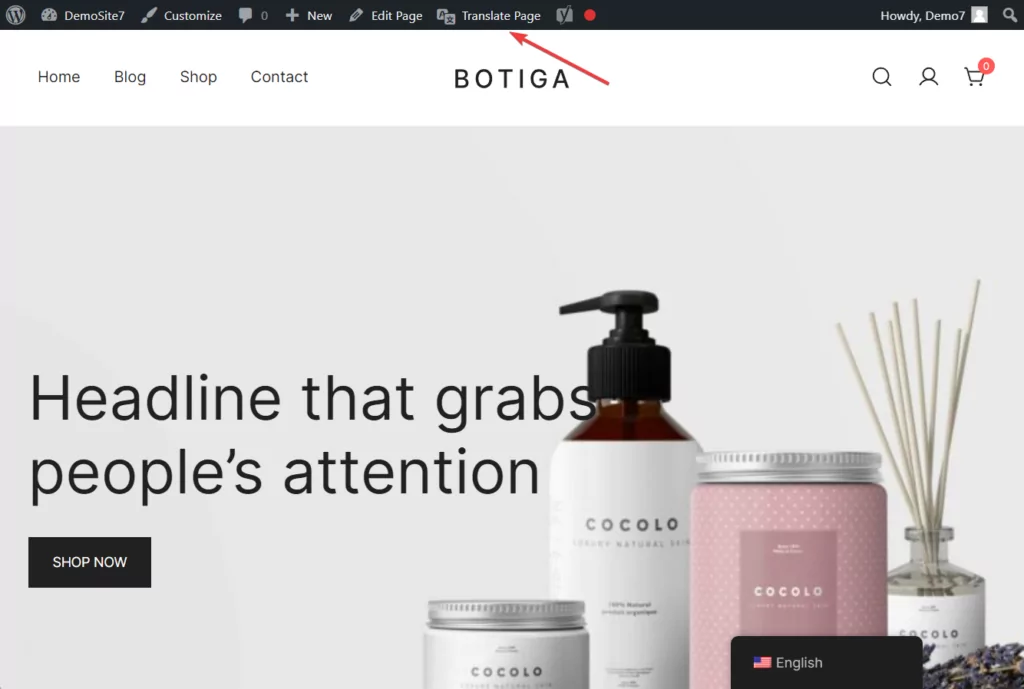
Редактор перевода сразу же должен появиться в левой части экрана.
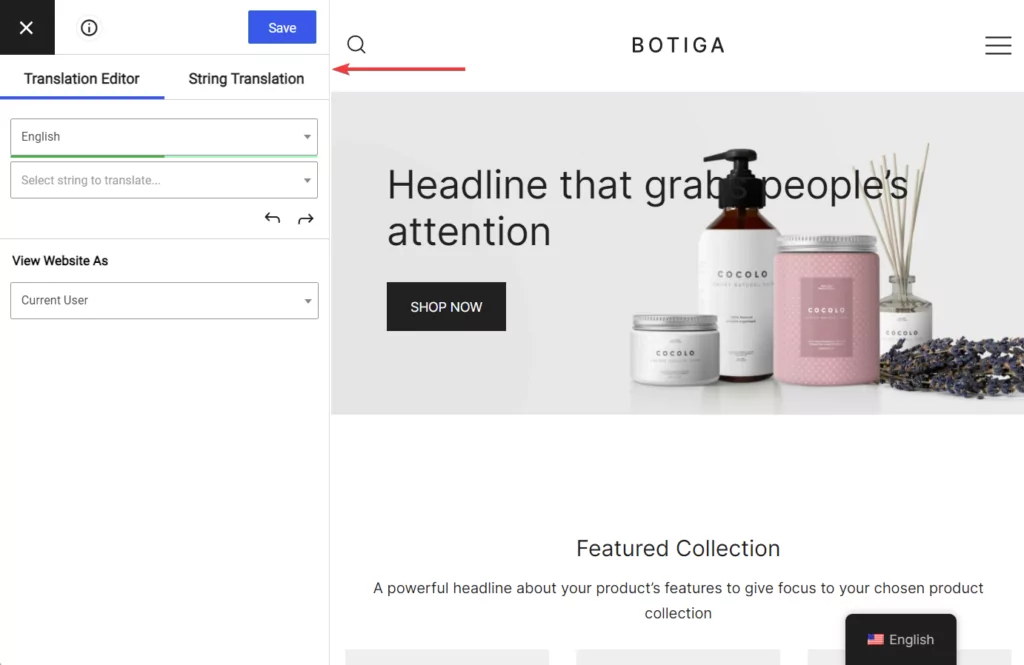
Вы будете переводить по одному абзацу за раз. Чтобы начать перевод, наведите курсор на абзац на странице, и вы увидите синюю ручку рядом с абзацем. Нажмите на синюю ручку , и весь абзац автоматически появится в редакторе.
Если вы включили механизм автоматического перевода, то переведенный текст также должен появиться в редакторе прямо под исходным текстом. Все, что вам нужно сделать, это заменить ошибочный автоматически переведенный текст на правильную версию переведенного текста.
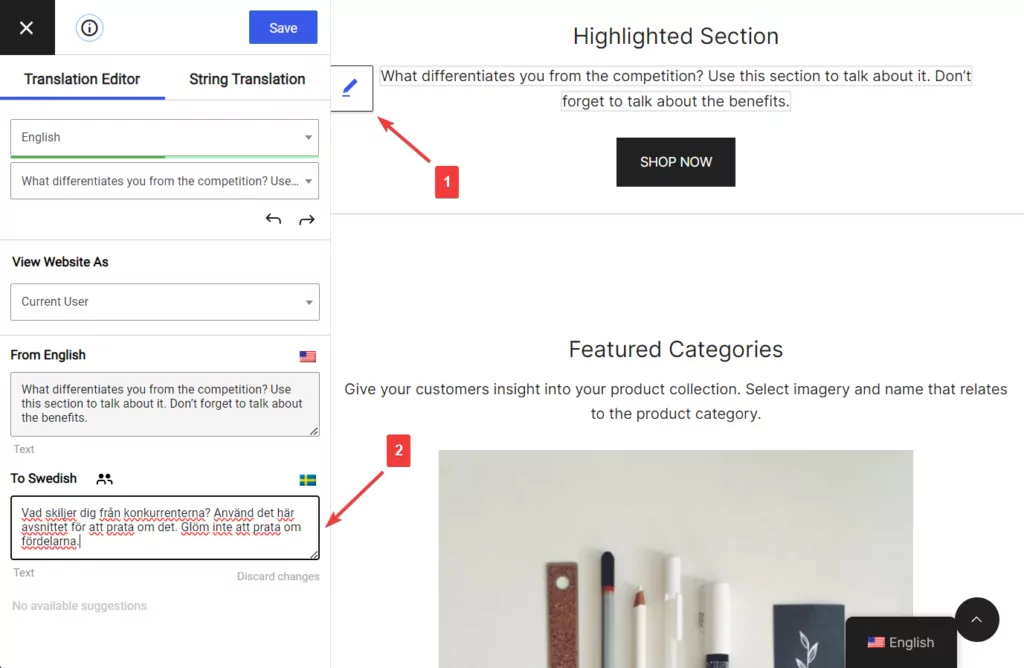
Если вы не включили движок, вы не найдете переведенного текста в редакторе. Вместо этого будет пустая полоса. Обязательно вставьте переведенный текст в эту строку.
После замены или вставки переведенного текста обязательно нажмите кнопку «Сохранить» , расположенную в верхней части редактора, чтобы сохранить переводы.
Затем приступайте к переводу таким образом всех абзацев на странице.
ПРИМЕЧАНИЕ. У вас возникли проблемы с переводом больших блоков абзацев? Следуйте этому руководству.
Вот и все. Теперь вы знаете, как реализовать перевод абзацев.
Займитесь переводом абзацев уже сегодня!
Перевод абзацев дает такие преимущества, как возможность привлечь больше трафика, получить больше доходов, стать лидером отрасли и обеспечить долговечность вашего бизнеса.
Тем не менее, точный перевод — задача непростая, и его должны выполнять опытные переводчики или мощные службы перевода, такие как Google Translate или DeepL Translator.
Независимо от того, хотите ли вы выполнить перевод вручную с помощью опытных переводчиков или использовать службы автоматического перевода, такие как Google Translate или DeepL Translator, вам понадобится сторонний инструмент, такой как TranslatePress, для перевода абзацев вашего веб-сайта.

TranslatePress Многоязычный
TranslatePress — это самый простой способ перевести ваш сайт WordPress. Он быстрый, не замедляет работу вашего сайта, работает с ЛЮБОЙ темой или плагином и оптимизирован для SEO.
Получить плагинИли скачайте БЕСПЛАТНУЮ версию
Если у вас есть какие-либо вопросы по поводу перевода абзацев, сообщите нам об этом в разделе комментариев ниже.
